软件大小:2.47M
软件语言:简体中文
软件授权:免费软件
软件类别:格式转换
软件等级:
更新时间:2023-11-25
官方网站:
应用平台:Win2003,WinXP,Vista,Win7,Win8
- 软件介绍
- 软件截图
- 相关阅读
- 下载地址
GIF转JPG图片格式转换器是一款专业免费的图片格式转换软件,该软件操作简单,功能全面,支持各种图片格式,包括BMP、JPEG、PNG、TIF、GIF、PSD、ICO、PDF等,需要的用户赶快来下载使用吧。
小编精选:GIF格式转换器

【功能介绍】
1.批量转换图片格式。支持多种图片格式:BMP、WBMP、JPEG、PNG、TIF、GIF、PSD、ICO、PCX、TGA、JP2、PDF等,支持ICO透明色转换,支持GIF动态图片转换。
2.更改图片的颜色、画质、亮度、对比度、DPI等。
3.按照比例或自定的数值调整图片的尺寸、旋转图片。
4.添加自定义透明水印,为图片添加自定义艺术边框。
5.支持效果图预览,所见即所得。
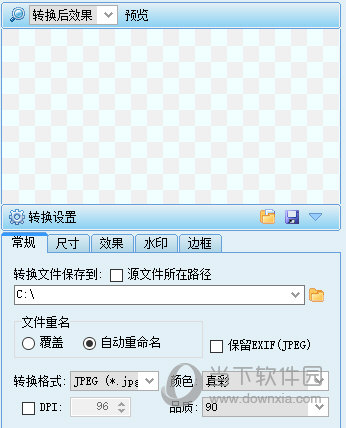
【使用方法】
第一步:
选取源图片
添加源图片文件到列表
点击工具栏中的按钮“添加图片源文件”,或者使用主菜单〖文件〗->〖添加图片源文件〗,添加源文件到左侧的列表。
在列表中钩选需要转换的图片文件
在左侧列表中使用鼠标点击钩选需要转换的图片文件,也可以使用主菜单〖操作〗中的菜单项或鼠标右键菜单项进行选取,菜单项包括:全部选择、全部不选择、反向选择、选择宽度大的、选择高度大的、自定义选择,使用〖自定义选择〗菜单项可以按照图片的格式、尺寸进行图片选取。
从列表中删除图片文件
使用鼠标右键菜单项〖移除选择〗、〖移除所有〗,从列表中移除钩选的或所有的文件。
第二步:
设置转换参数
常规设置
选择转换后文件存放的文件夹,选择转换后文件重名的处理方法,设置文件转换的格式、颜色、画质、DPI。
如果转换格式选择ICO(*.ico),可以选择转换后的图标文件是否透明,设置透明颜色的色差值。注:明颜色默认以源图片文件左下角像素RGB颜色为基准,加减色差值为范围;例如:源图片文件的左下角像素颜色是(160,170,150),色差是5,则透明颜色是从(155,165,145)到(165,175,155)范围内的颜色。转换透明ICO时,颜色请不要选择“真彩”。
点击“保存模板”按钮,可以把当前的所有设置(包括:常规、尺寸、效果、水印、边框)保存为模板文件,以备以后使用。
点击“加载模板”按钮可以选择打开以前保存的模板文件。
尺寸设置
调整图片的尺寸或按照一定的角度旋转图片。图片的尺寸调整可以选择“按比例”或者“指定尺寸”,当选择“指定尺寸”时,同时可选择是否裁剪图片超出指定范围的部分。
注:如果已经设置了在图片中添加边框,在调整图片尺寸时预览图对边框的显示可能有偏差,请点击“刷新预览图”。
效果设置
更改图片的亮度、对比度。选择“亮度”或“对比度”中的“增加”或“减小”,然后输入增加或减小的数值。
水印设置
选择水印类型:图片水印或文字水印。
图片水印:
选择水印图片文件(水印图片请使用其他图片编辑软件制作,例如:photoshop),调整水印的大小、位置、透明度。当源图片尺寸很大而水印图片尺寸相对较小时,在预览图中会无法看到水印效果,这时请调整水印文件的大小或重新选择尺寸适中的水印文件。
文字水印:
点击文字编辑框右侧的按钮,进入水印文字编辑界面:
点击左侧的按钮“新建”,可以清除当前画布中的所有文字,重新制作自己的文字水印。
点击左侧的按钮“添加文字”,然后在画布需要放置文字的地方点击,就会新增加一行空白文字,在这里您可以输入需要的文字内容。如果需要编辑一行已经添加的文字,请双击这行文字,就会进入编辑状态。如果需要移动文字,请在画布中鼠标单击选择需要移动的文字(按Shift键可多选),然后拖动文字到指定的位置。
调整画布尺寸、颜色及透明度:在左侧相应编辑框中修改需要的数值。
设置文字字体属性:在画布中鼠标单击选择需要修改的文字(按Shift键可多选),然后在界面上部工具条中设置字体属性,可以设置字体的名称、尺寸、颜色、方式、旋转角度、是否有阴影效果。
缩放画布:为了便于观察,可以使用界面右侧的按钮放大缩小画布。
边框设置
可以选择使用软件中附带的边框图片,也可以选择自定义的边框图片,在下拉框中选择“Custom”项,然后点击旁边的按钮选择自定义的边框图片;边框图片的样式请参照软中附带的边框图片。
第三步:
开始转换
完成 第一步 选取源图片、第二步 设置转换参数 后,点击工具栏中的按钮“开始转换”。
【猜你喜欢】
gif动态图片制作工具:靖源image2gif转换器是一个能够把静态图片快速转换成gif动态图片的软件,转换效率高,速度快,喜欢自己制作QQ表情的人可以下载这个gif动态图片制作工具来使用。 Converter Free(GIF转PDF转换器) V1.0.9 官方版:Converter Free是一款专业免费的GIF转PDF转换器,可以帮你把GIF图像免费转为PDF格式的文档,还支持批量或者单个文件转换。 Geovid Flash To Video Encoder PRO V4.1 绿色特别版:Geovid Flash To Video Encoder PRO 是一个可以将任何SWF文件转换成AVI或mp4或ASF/WMV视频文件、直接成刻录DVD的工具.支持水印、音频转化、可设置输出尺寸等功能。支持FLASH6、7和mx版本 AVI-GIF(avi转换成gif工具) V2.1 汉化免费版:AVI-GIF是一款可以帮助用户将avi文件转换为gif文件的转换工具,该avi转换成gif工具使用方便,操作简单,可以帮助用户轻松的将avi影片的精彩片段转换成gif文件格式。 SWF转GIF格式转换器下载:SWF转GIF格式转换器是一款非常实用的格式转换工具,用户通过该款工具能够非常轻松便捷的将SWF文件格式转换为GIF格式,该工具比较适合于传输, 使用聊天工具发送动态图片并保存为表情,发布到不能使用Flash文档的地方。
- 本类推荐
- 本类排行
- 热门软件
- 热门标签



 云即玩
云即玩 crosshair准星辅助
crosshair准星辅助 虚贝游戏
虚贝游戏 超级小悟云
超级小悟云 飞燕短视频
飞燕短视频 字幕翻译君
字幕翻译君 云乐短视频
云乐短视频 草莓短剧
草莓短剧 沐享影视
沐享影视 汇享看短剧
汇享看短剧 往往影视
往往影视 火山短剧
火山短剧 wifi全屋通
wifi全屋通 Hi投屏
Hi投屏 极速识别管家
极速识别管家 极速超能扫描王
极速超能扫描王 珊氮
珊氮 简朴
简朴






























